編輯:關於Android編程
當我們點擊系統自帶的按鈕時,按鈕的外觀會發生變化。上篇博文中我們畫了一個三角形按鈕,但點擊還不能變色,下面我們就來實現點擊變色功能。
從知識體系上我們需要了解以下兩個知識點
辦法是重寫View中的onTouchEvent方法。當手指觸摸到我們的控件時,系統會通過該方法告訴我們。該方法還有一個類型為MotionEvent的參數,通過該參數我們就能知道當前觸摸事件的具體類型,比如按下、移動、抬起等。
我們可以讓按鈕在正常情況下顯示一個較暗的顏色,按下時顯示一個較亮的顏色,抬起後再恢復到較暗的顏色。這樣就實現了點擊變色的效果了。
View中提供了一個叫invalidate的方法,每次調用該方法,系統都會重新調用onDraw方法來重繪本控件。我們要做的就是在onDraw中判斷當前的觸摸動作,如果是按下就畫一個高亮的三角形,沒有觸摸或按下抬起後就畫一個較暗的三角形。
了解了相關的知識點,下面我們就通過代碼來實現。
以下是當前DirectionKeys類的全部代碼:
package net.chengyujia.happysnake;
import android.content.Context;
import android.graphics.Canvas;
import android.graphics.Paint;
import android.graphics.Path;
import android.util.AttributeSet;
import android.view.MotionEvent;
import android.view.View;
/**
* Created by ChengYuJia on 2016/8/19.
* 屏幕上的虛擬方向鍵
*/
public class DirectionKeys extends View {
//左三角形按壓時的顏色(較亮)
private int leftPressedColor = 0xFFFF0000;
//左三角形正常顯示的顏色(較暗)
private int leftNormalColor = 0xFFAA0000;
//手觸摸屏幕的動作,初始值用一個MotionEvent中沒有用到的action值,比如-10,表示還沒有任何觸屏動作發生。
private int action = -10;
//畫布的寬
private int width;
//畫布的高
private int height;
//畫左三角形的路徑
private Path pathLeft = new Path();
//畫筆
private Paint paint = new Paint();
//初始化方法是否執行過,確保初始化方法只執行一次。
private boolean initDone = false;
//只有一個參數的構造方法是我們在程序中通過“new”關鍵字創建實例時調用。
public DirectionKeys(Context context) {
super(context);
}
//有兩個參數的構造方法是系統在XML布局文件中創建實例時調用。
public DirectionKeys(Context context, AttributeSet attrs) {
super(context, attrs);
}
//初始化方法
private void init(Canvas canvas) {
/*獲取畫布的長和寬*/
width = canvas.getWidth();
height = canvas.getHeight();
/*
(小提示:在計算機中一般都是將左上角作為坐標原點的)
畫布上四個頂點和中心點的坐標如下:
左上點 0,0
左下點 0,height
右上點 width,0
右下點 width,height
中心點 width/2,height/2
*/
/*設置左三角形的路徑數據*/
//從畫布左上點開始
pathLeft.moveTo(0, 0);
//畫直線到畫布中心點
pathLeft.lineTo(width / 2, height / 2);
//再畫直線到畫布左下點
pathLeft.lineTo(0, height);
//自動閉合圖形。從最後一個點(左下點)畫直線到第一個點(左上點)。
pathLeft.close();
}
/**
* 通過重寫父類的onDraw方法來繪制我們需要的圖形
* 該方法會在控件第一次顯示時被系統調用,並在之後每次調用invalidate方法後被系統調用。
*
* @param canvas 這裡的canvas是系統提供的一塊矩形畫布,我們要做的就是在這塊畫布上畫我們想要的東西。
*/
@Override
protected void onDraw(Canvas canvas) {
if (!initDone) {
init(canvas);
//確保初始化方法只執行一次
initDone = true;
}
if (action == MotionEvent.ACTION_DOWN) {
//手按壓時高亮顯示
paint.setColor(leftPressedColor);
} else {
//沒有按或按下抬起後顯示較暗的顏色
paint.setColor(leftNormalColor);
}
//畫左三角形
canvas.drawPath(pathLeft, paint);
}
/**
* 如果手觸摸到我們的控件,系統會通過該方法告訴我們
*
* @param event 系統給我們傳遞的觸摸事件參數
* @return 如果該觸摸事件被我們處理了返回true,反之返回false。
*/
@Override
public boolean onTouchEvent(MotionEvent event) {
action = event.getAction();
//ACTION_DOWN表示手按到屏幕,ACTION_UP表示手從屏幕上抬起。我們只處理這兩種動作。
if (action == MotionEvent.ACTION_DOWN || action == MotionEvent.ACTION_UP) {
//invalidate方法是告訴系統當前控件需要重繪,系統會再次調用onDraw方法來實現重繪。
invalidate();
return true;
}
return false;
}
}
上面注釋比較詳細,主要就3個方法onDraw(繪圖)、onTouchEvent(監聽觸摸事件)、invalidate(讓系統調用onDraw方法實現重繪)。
另外Path對象和Paint對象只要初始化一次就可以了,沒必要每次onDraw的時候重新創建,提高程序性能。
正常時顯示暗色:

按下時顯示亮色:
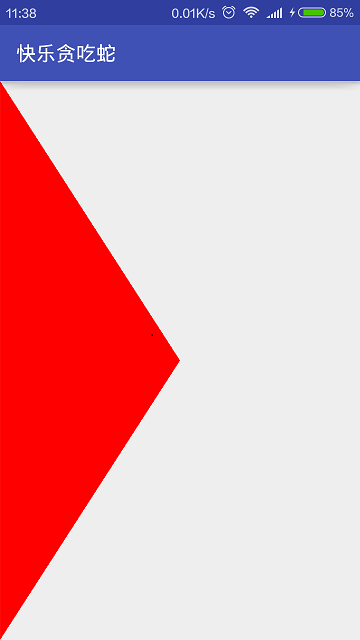
測試的時候會發現,點擊非三角形區域也會變色,這因為我們還沒有對點擊的位置做判斷,這個會在後面講解。
先到這裡,下文繼續。:)
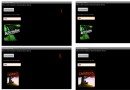 Android 3D旋轉動畫效果實現分解
Android 3D旋轉動畫效果實現分解
這篇文章主要介紹一下如何實現View的3D旋轉效果,實現的主要原理就是圍繞Y軸旋轉,同時在Z軸方面上有一個深入的縮放。演示的demo主要有以下幾個重點: 1,自定義旋轉動
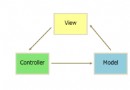 框架模式MVP在Android中的使用
框架模式MVP在Android中的使用
前一篇文章中學習了MVC框架模式在Android中的使用,不了解什麼是MVC框架模式的親戳這裡 框架模式 MVC 在Android中的使用。其實谷歌Android開發團隊
 Android點擊空白區域,隱藏輸入法軟鍵盤
Android點擊空白區域,隱藏輸入法軟鍵盤
歡迎使用Markdown編輯器寫博客很多時候,我們在使用應用時,會出現輸入法軟鍵盤彈出的問題,通常情況下,我們默認會使用戶點擊返回鍵或者下一步對軟鍵盤進行隱藏。為了更好的
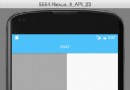 使用surfaceview實現直播中的點贊效果
使用surfaceview實現直播中的點贊效果
直播功能現在已經是一個很熱門的功能了,很多應用都會涉及到直播模塊,比如 花椒 NOW 還有辣媽幫。。等,最近因為項目需要也加入了直播功能。直播中有一個點贊的效果 ,今天我